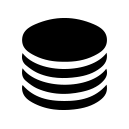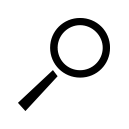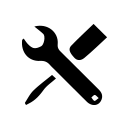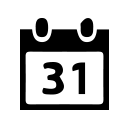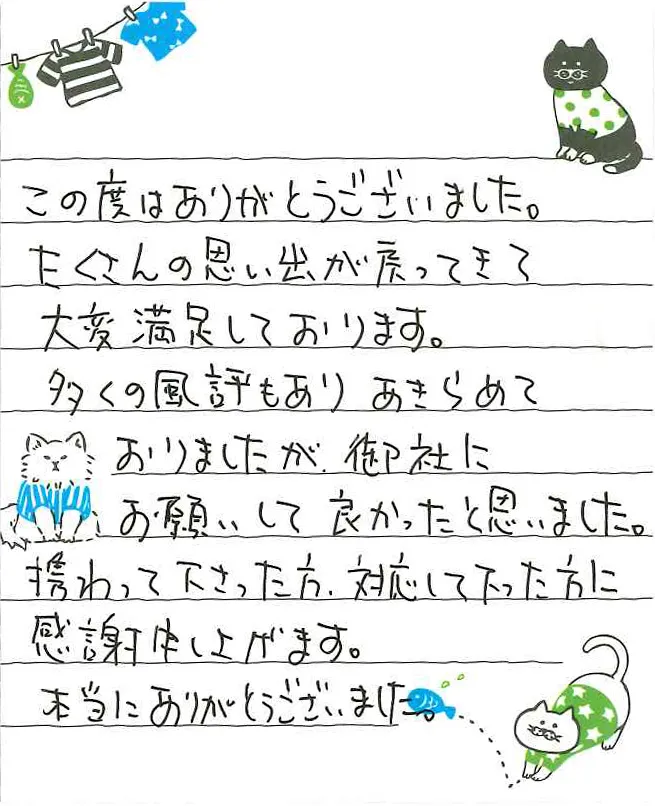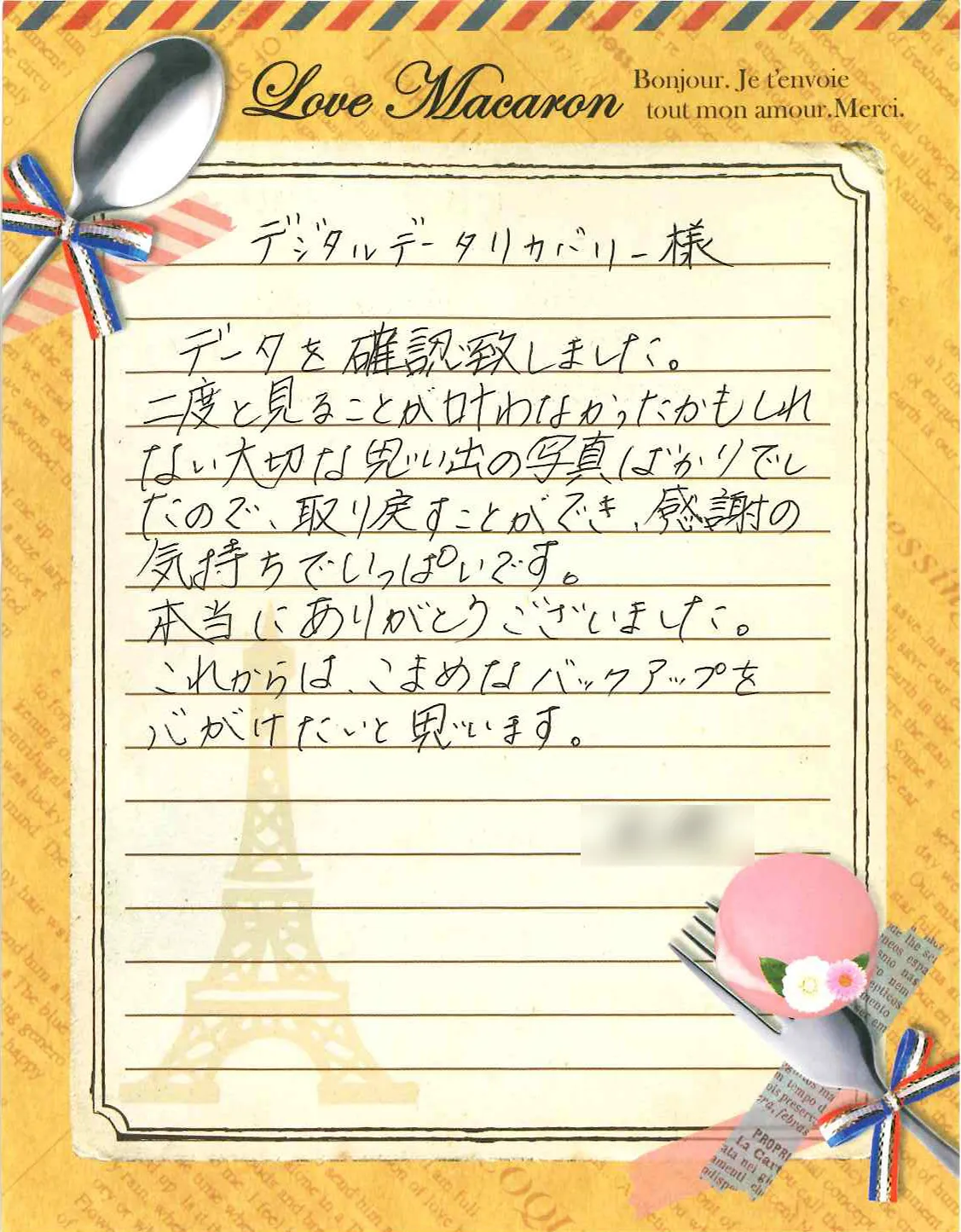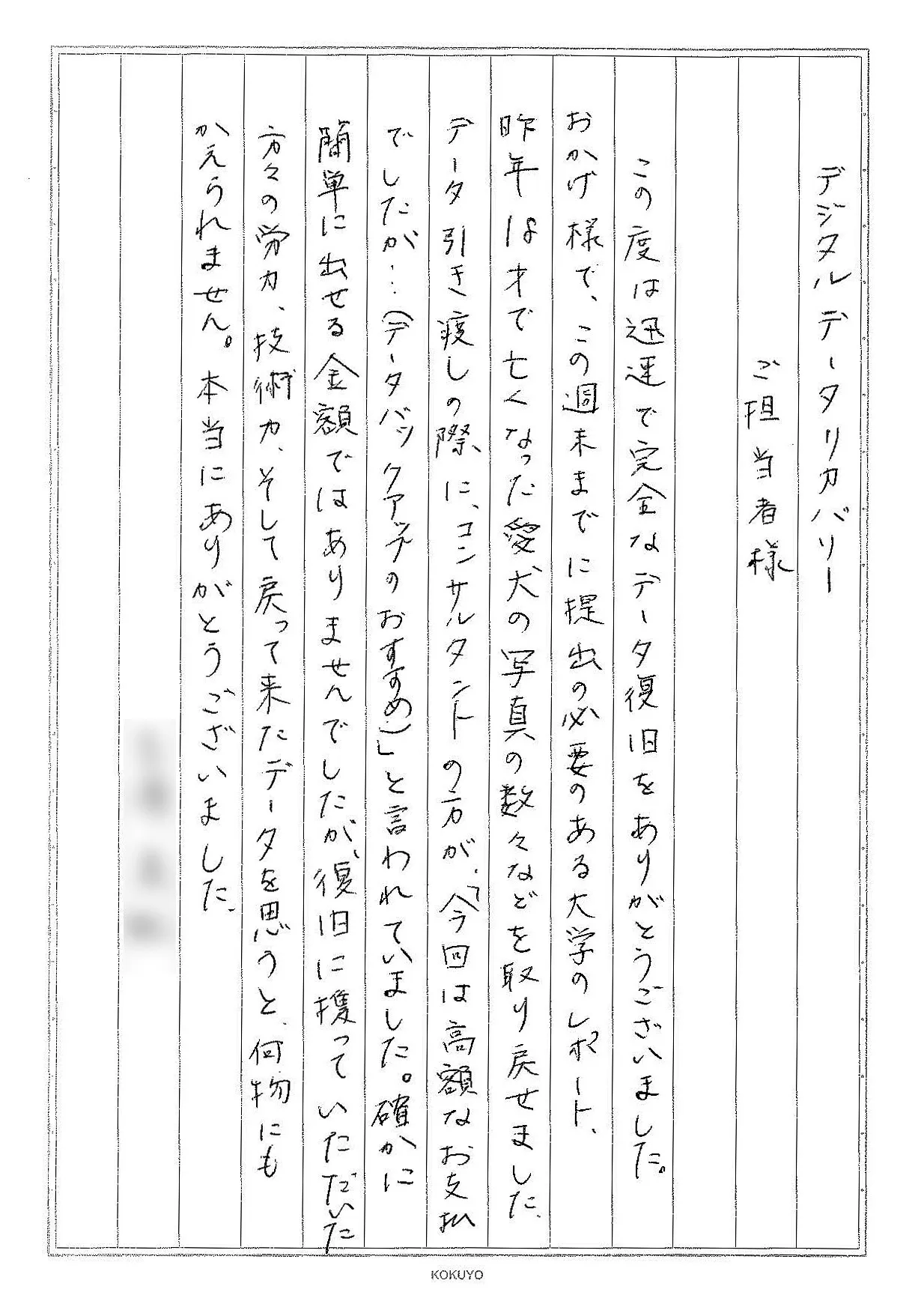PCを使用に仕事用のExcelファイルを誤って消してしまった、突然ファイルが開かなくなってしまったなどでファイル復元が必要になることは少なくありません。
個人復元できる可能性もありますが、データ消失のリスクも伴います。原因や注意点を確認し正しい対処で安全にデータを取り出しましょう。
パソコンで削除したデータの復元方法については、以下の記事で詳しく解説しています。

目次
ファイルが消えてしまう原因
ファイルが突然消えたり、開けなくなったりする原因は様々で、解決策もそれぞれ異なりますが、その際のリスクにも注意が必要です。
ここでは、より詳細にリスクも踏まえて説明します。
誤って削除してしまった
何気ない1クリックで大事なファイルがゴミ箱行きに。でも、まだ希望はあります。復元ツールを使えば、この状況を元に戻すことが可能です。
ただし、新たなデータを書き込むことで、失われたデータが上書きされてしまうリスクがあります。従ってデータの消失に気づいたら、すぐに対処することが重要です。
ファイルが開けない
ファイルシステムのエラー
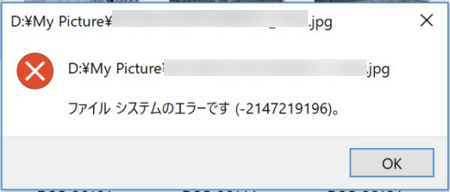
「ファイルシステムにエラーがあります」というメッセージは、パソコンのファイルシステムがうまく機能していないサインです。この場合、自己修復できる場合もありますが、専門的なツールや知識がなければ、状況を悪化させる恐れがあります。
「フォーマットしますか?」が表示される
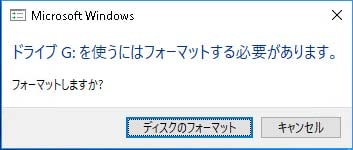
ストレージデバイス(USBメモリ、外付けHDDなど)のファイルシステムが壊れていると、OSがそのデバイスを認識できなくなり、フォーマットを要求されます。
ファイルシステムとはストレージ上のデータを管理する仕組みで、これが壊れるとデータにアクセスできなくなります。この場合、システム修復で問題が改善される場合があります。
しかし、ストレージデバイスの物理的な故障も考えられるため、適切かつ安全にデータ復旧する場合は、データ復旧サービス業者に依頼し、データ復旧を試みる必要があります。
ファイル復元時の注意点
ファイル復元時は下記の2点に注意しましょう。
必要以上の操作を加えない
削除したファイルや開けないファイルはパソコン内にデータが残っている可能性が高いです。 誤操作や誤った対処法を行ってしまうと復元できなくなる恐れがあるため、必要最低限の操作に抑えることが重要です。
特に、上書きやフォーマットを行ってしまうと復元することは専門業者でも困難になる場合があります。
個人での対処はリスクが伴う
故障原因を正確に判断するには、業者レベルの技術やリテラシーが求められます。
故障原因が1つではない可能性もあり、誤った対処を行うとデータ破損の恐れもあるため、 重要なデータを確実に復元したい場合は個人で無理に解決しようとせず、一度専門業者への相談を検討してみましょう。
ファイルが開けない時の対処法
ファイルが開けない場合の対処法として、下記の対処法があります。
※個人での作業はデータを失ってしまうリスクがあるため大切なデータの場合は復旧業者に相談しましょう。
再起動を試みる
まずは一度再起動をしてみましょう。 PCやネットワークの状況(ビジー状態等)でファイルが開けなくなってしまっている可能性が考えられます。 但し、何度も再起動を繰り返すのは控えましょう。
再起動はPCに負担がかかるため、更なる障害の発生させてしまう危険があります。 一度再起動をしてもファイルが開かない場合は別の原因が考えられるため下記の方法を試みましょう。
パソコンをアップデートする
PCが最新版ではない場合は、アップデートしてみましょう。 PCのバージョンが古いため、ファイルが開けない可能性も考えられます。
ドライブをスキャンして修復する
ドライブをスキャンすることによって復元できる可能性があります。
手順は以下の通りです。
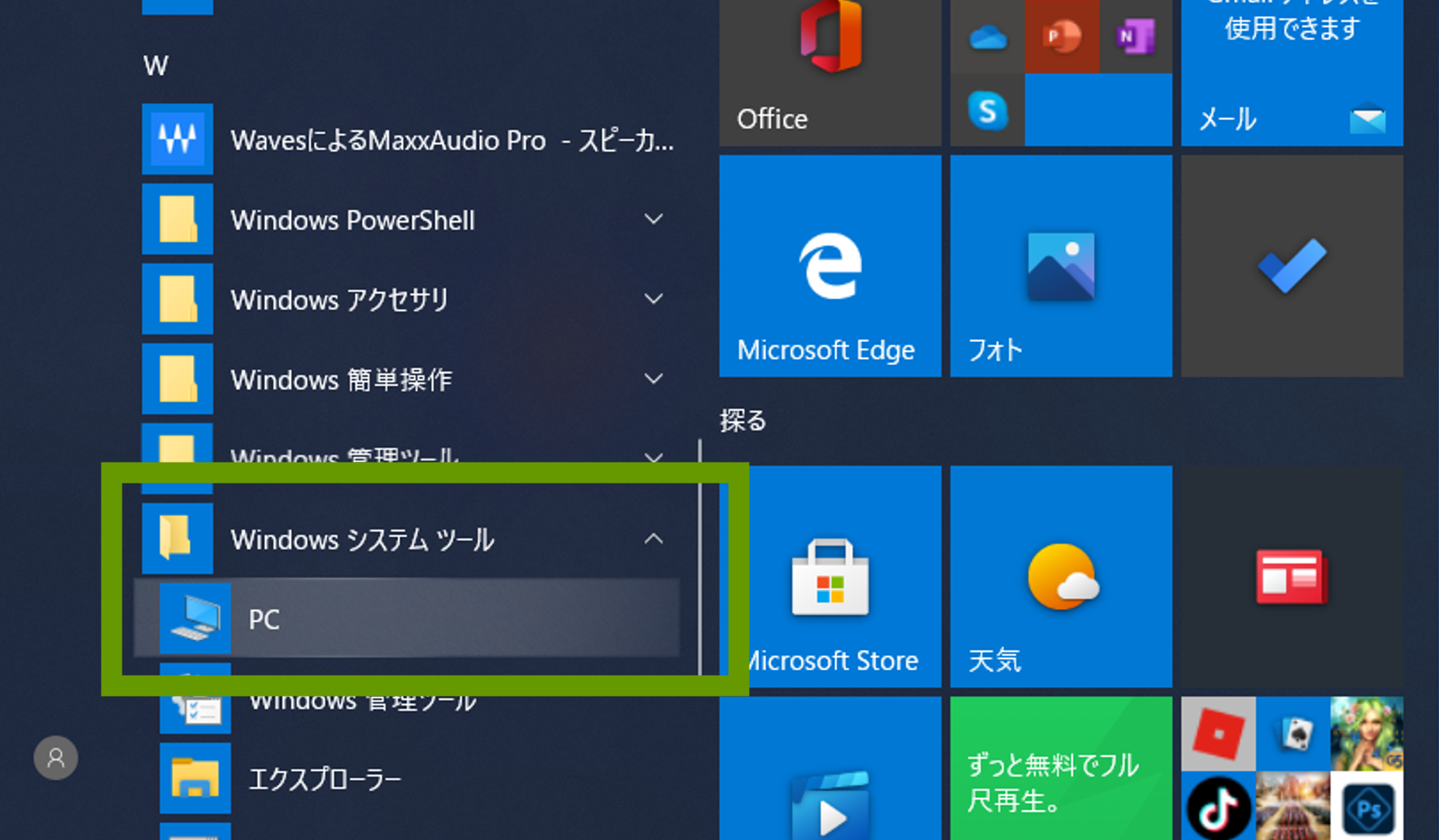
1.デスクトップのスタートボタンをクリックしましょう。
2.windowsシステムツールをクリックし、PCをクリックしましょう。
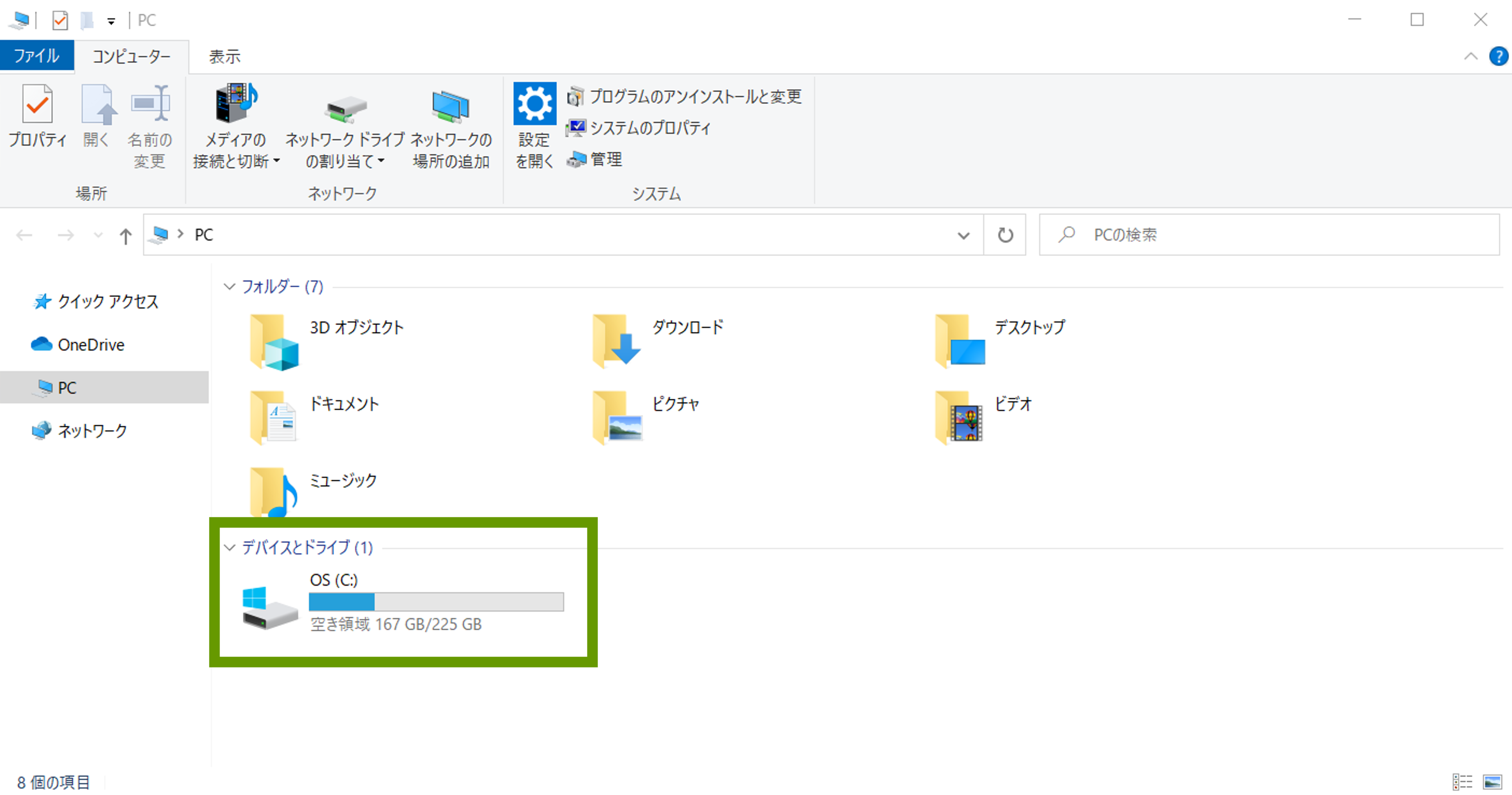
3.デバイスとドライブ内のOSまたはローカルディスクを右クリックしましょう。
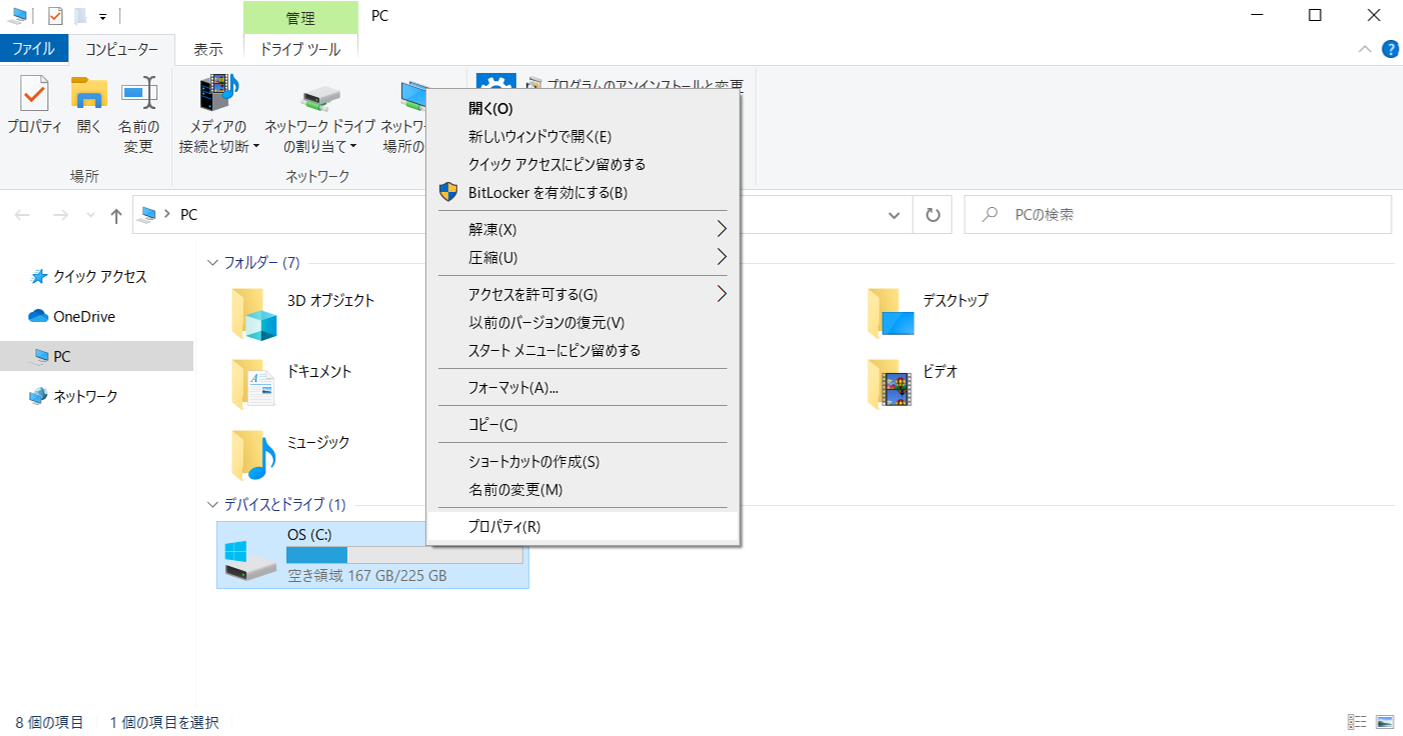
4.プロパティをクリックしましょう。
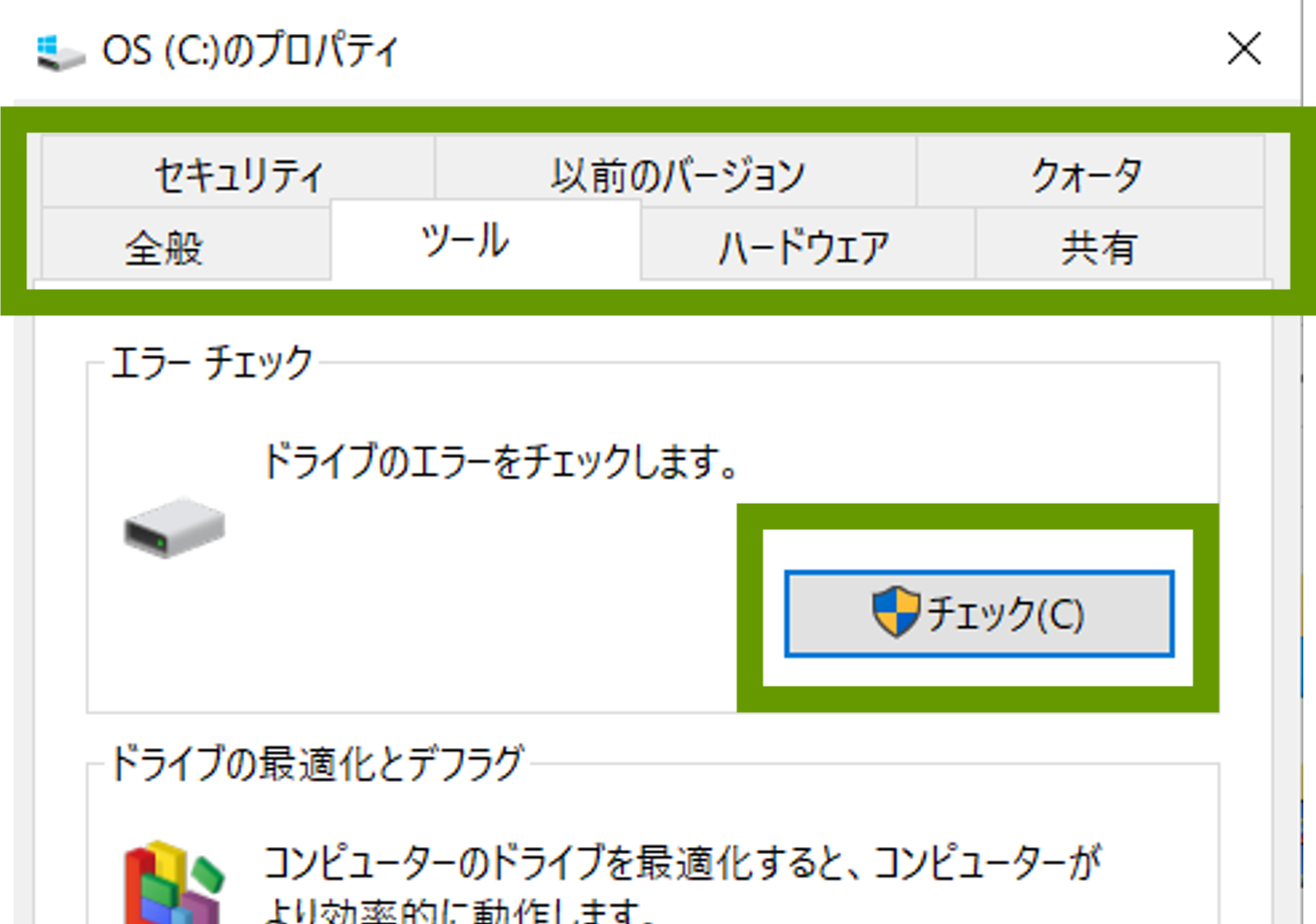
5. 「ツール」タブを選択し、「チェック」をクリックしましょう。
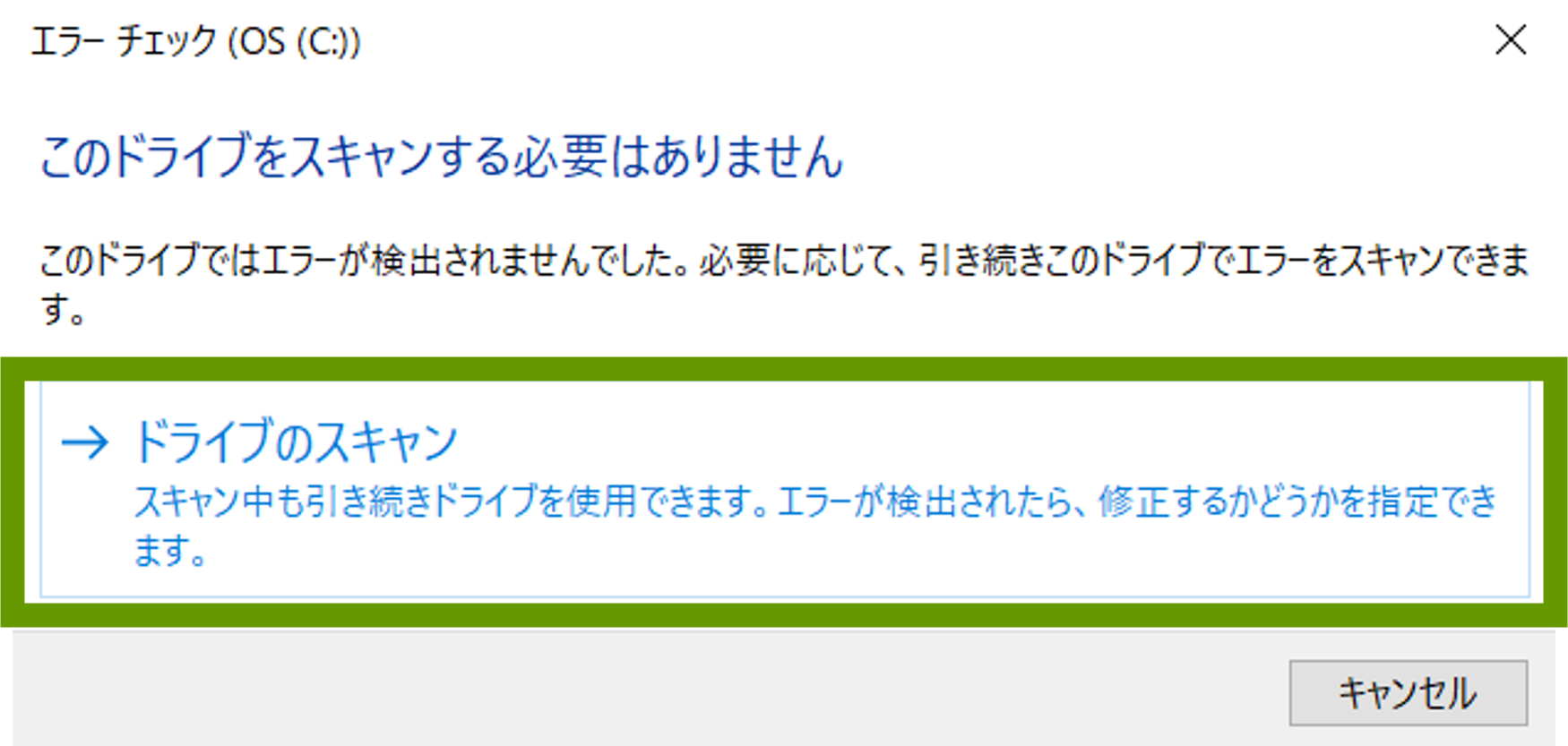
6.ドライブのスキャンをクリックするとスキャンが開始されます。
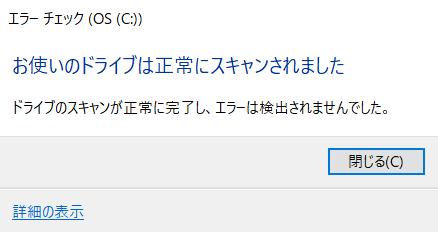
7.以上の操作により、ドライブのスキャンと修復が完了します。
「ファイル履歴」を利用する
windows10のバックアップが有効になっている場合、ファイル履歴を利用し復元することが出来ます。
手順は以下の通りです。
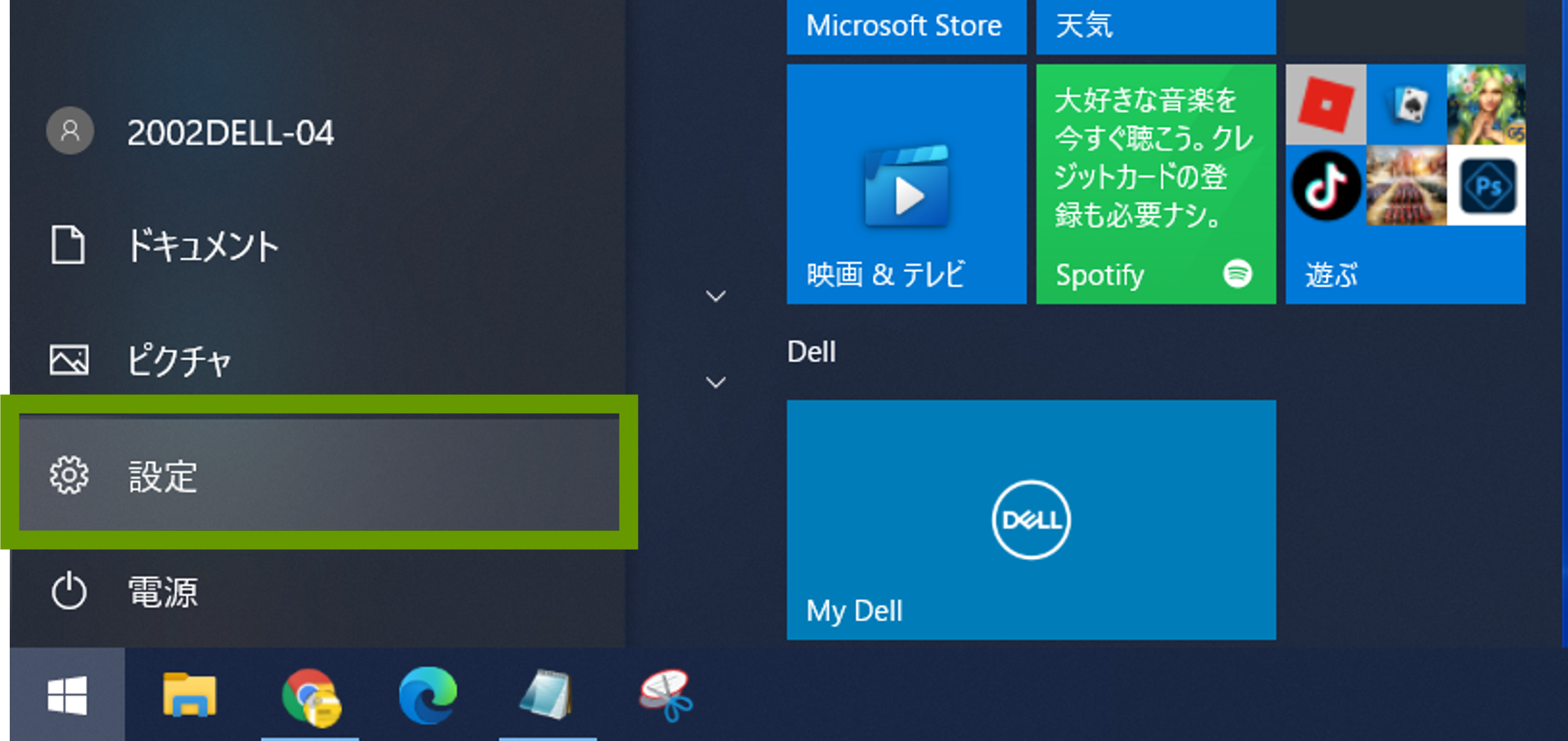
1.デスクトップのスタートボタンから設定を開きます。
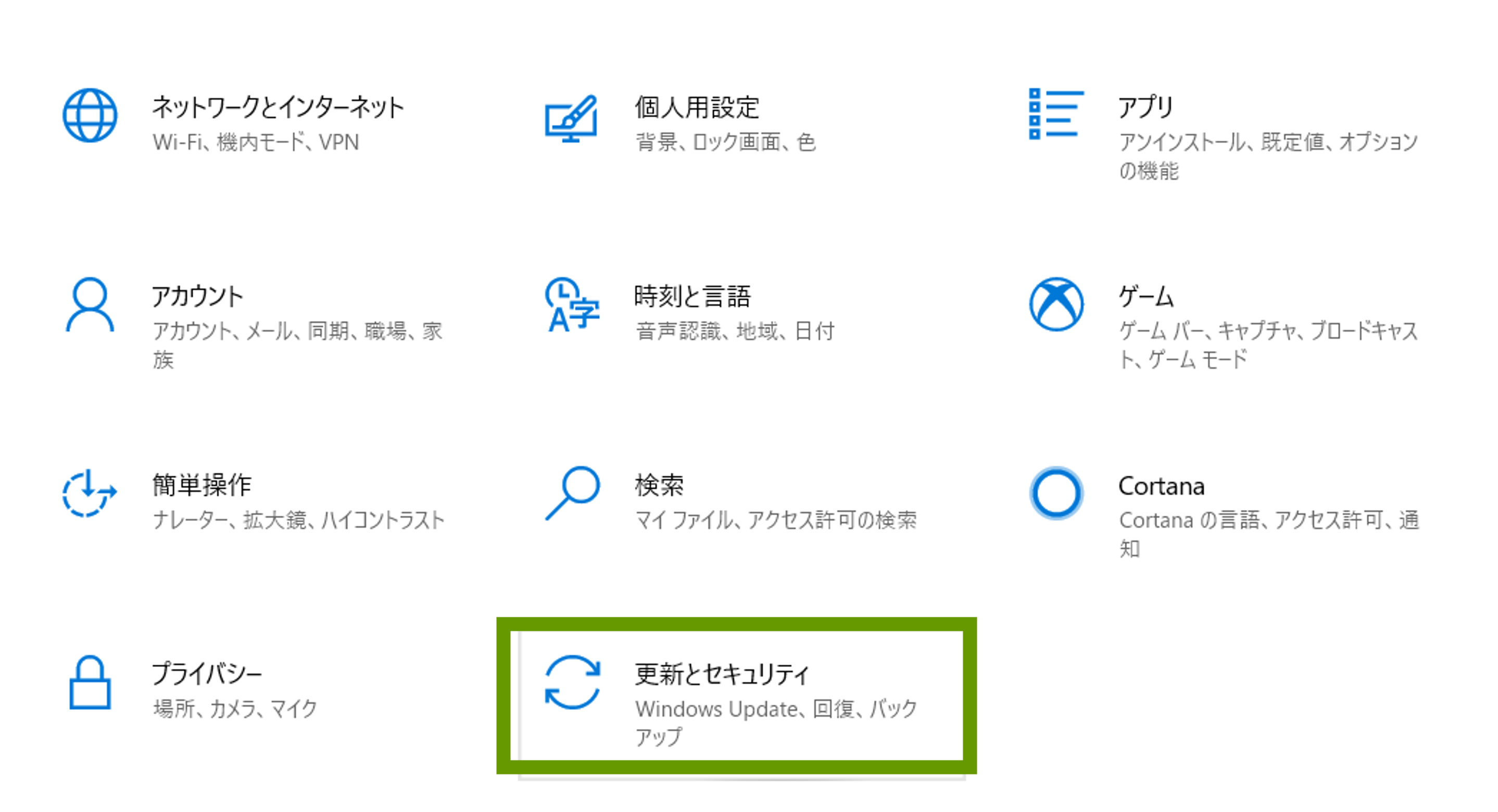
2.設定の中の更新とセキュリティをクリックします。
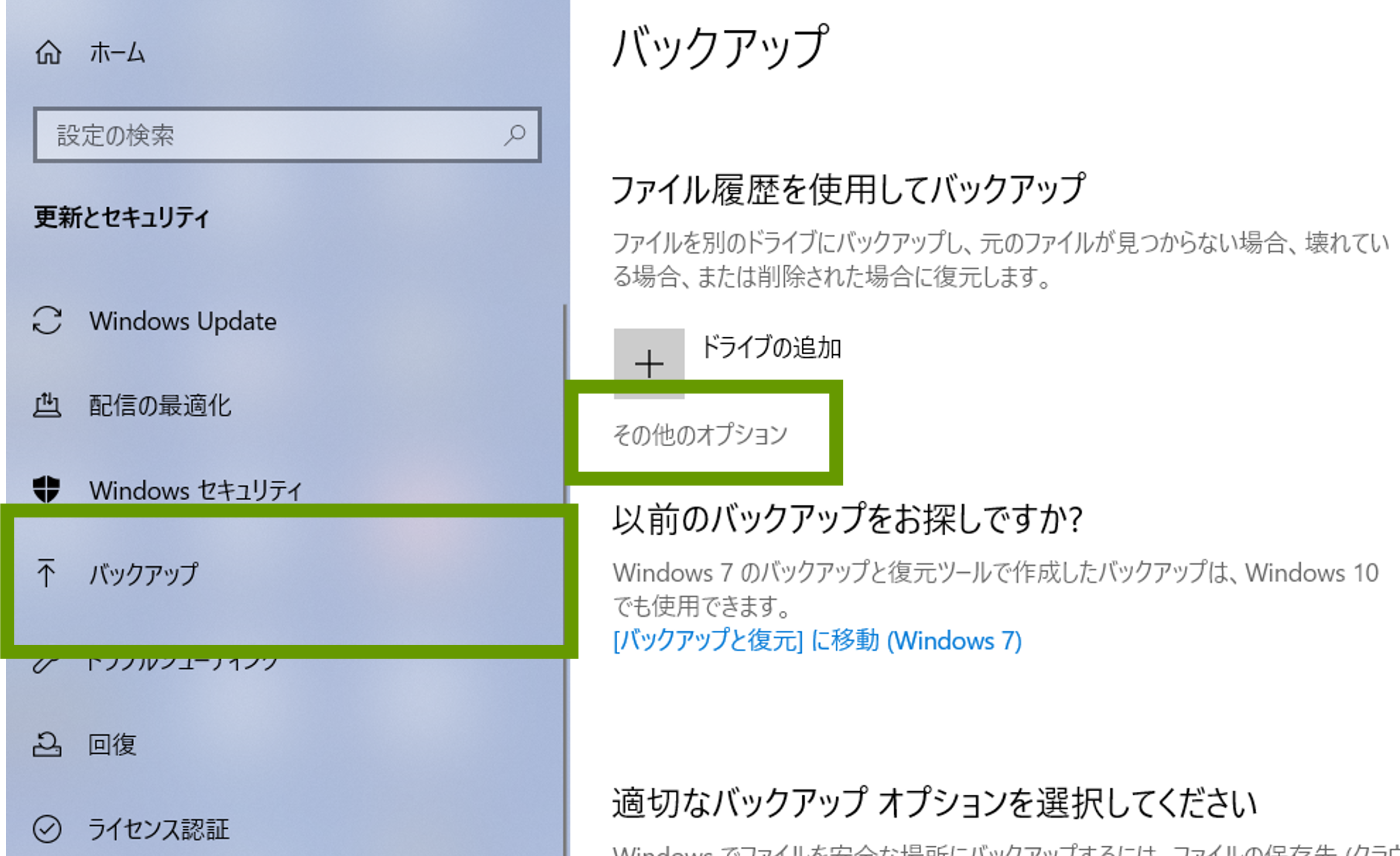
3.バックアップから、その他のオプションをクリックします。
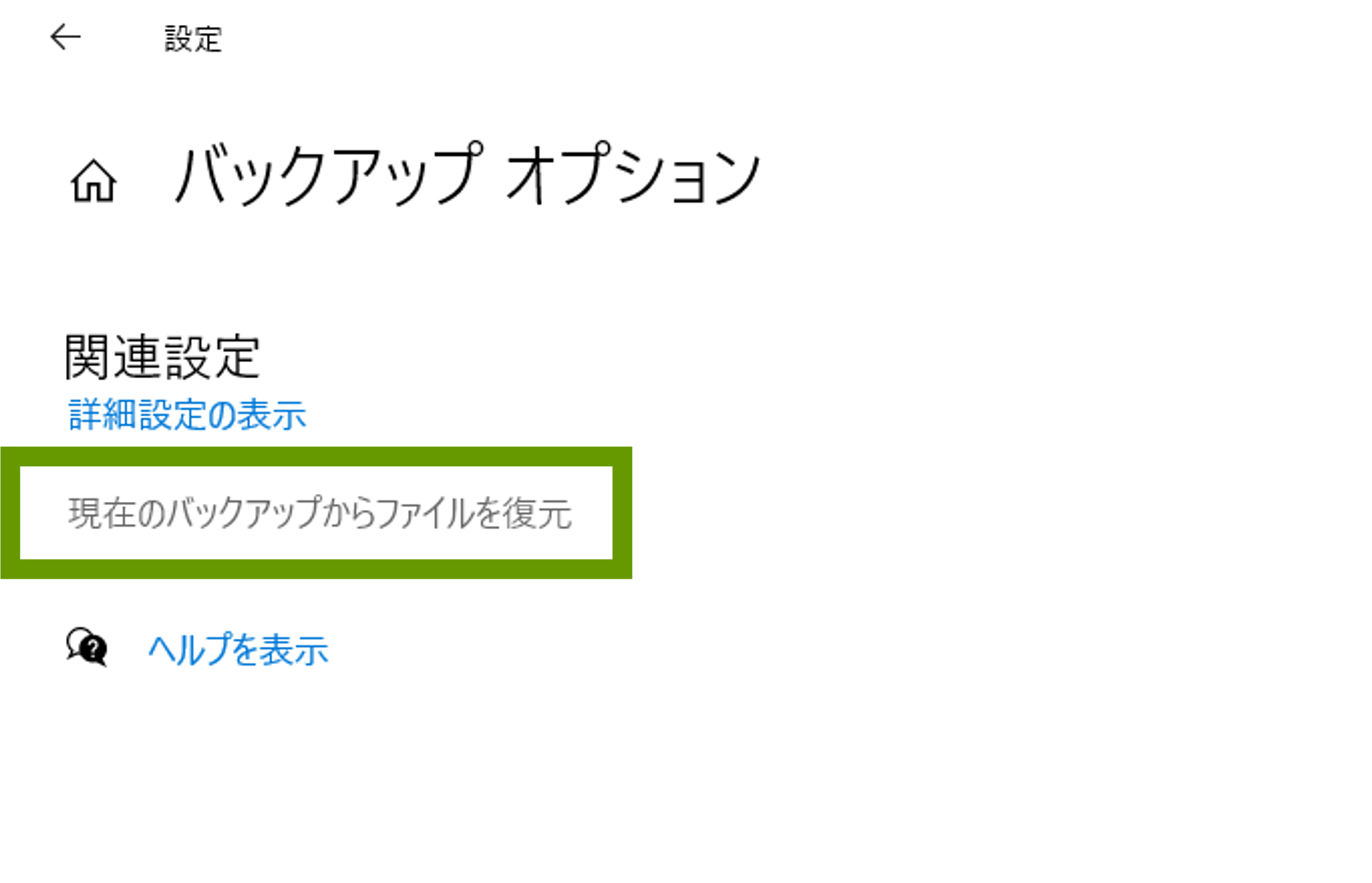
4.現在のバックアップからファイルを復元をクリックしましょう。
5.過去にバックアップを行った日のファイルが表示されます。
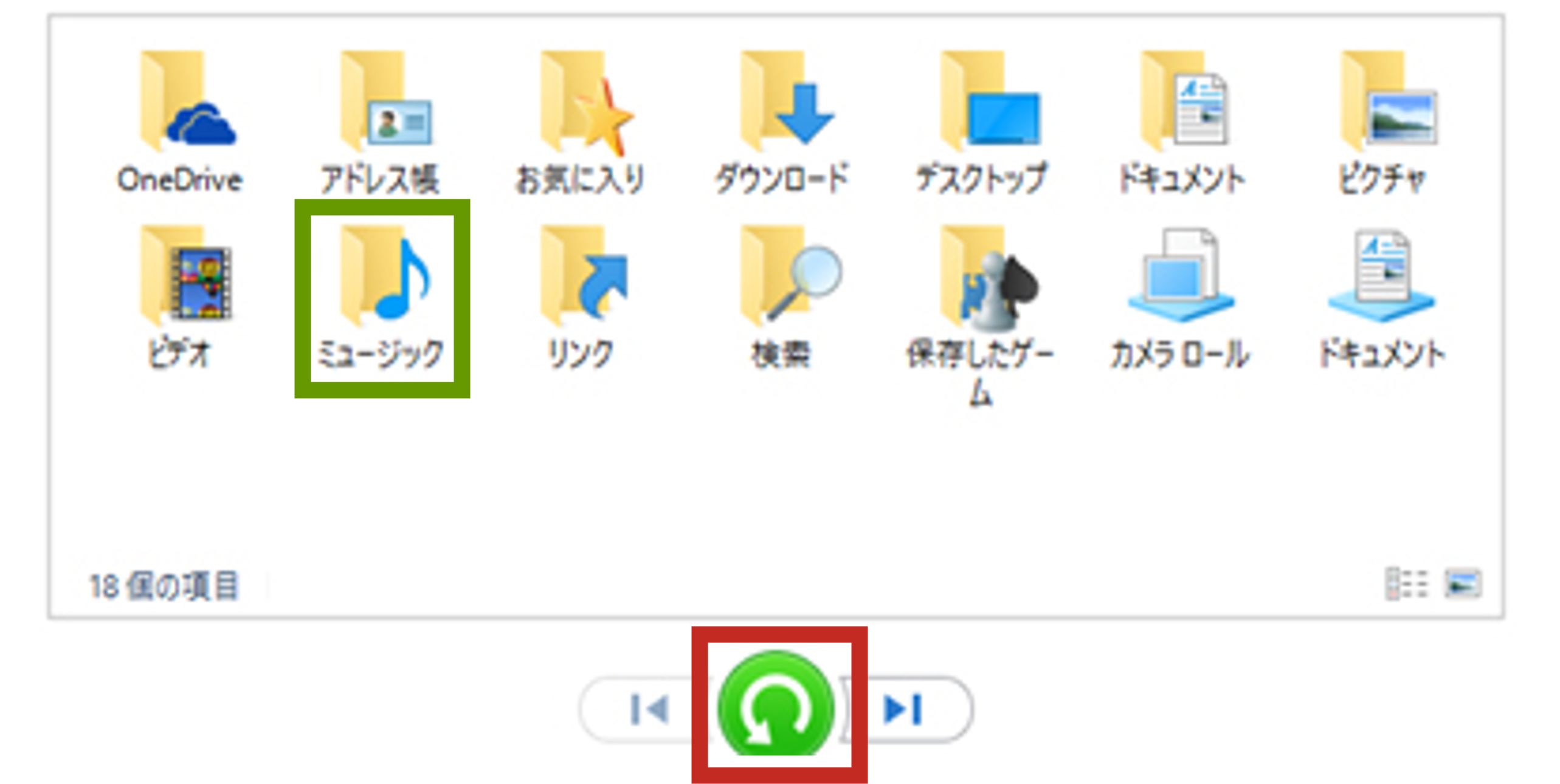
6.対象のフォルダ、ファイルを選択しましょう。
7.矢印ボタン(赤四角)をクリックし、復元場所を選択することで復元が行われます。
データ復元ソフトを利用する
データ復元ソフトは軽度の論理障害であった場合、ご自身で手軽に復元することが出来ます。 しかし中高度の論理障害、経年劣化を含む物理障害の場合はデータ復元ソフトで復元することは出来ません。
障害の程度や論理障害・物理障害の見極めは業者レベルの知識と技術が求められます。ご自身で判断ができない場合はソフトの使用は控えましょう。
データ復元業者へ相談

上記の対処法で認識しない場合や、復元の可能性を最大限に高めたい重要なデータの場合には、専門のデータ復元業者へ相談しましょう。個人での作業は症状を悪化させてしまい、最悪の場合データを失ってしまう可能性があるのに対し、データ復元の専門業者に依頼すれば、より安全かつ高い可能性でデータを復元させることが可能です。
データが必要な場合は、データ復旧の専門業者に相談する

PCの中に失いたくない大切なデータがあれば、データ復旧の専門業者に相談することを強くおすすめします。データ復旧業者では、復元ソフトでは対応できない物理障害や、重度の論理障害からのデータ復元・復旧が可能です。
これまでの対処方法は、ごく「軽度の論理障害」しか対応できず、「中高度の論理障害」あるいは「経年劣化を含む物理障害」には対応できませんでした。
データ復旧業者では、PCに発生している症状を元にエンジニアによる正確な初期診断を行い、故障原因の特定が可能です。プロが対応するため、データ復旧に失敗するリスクを抑えることができます。
デジタルデータリカバリーでは、相談から初期診断・お見積りまで、無料でご案内しています。まずは復旧専門のアドバイザーへ相談することをおすすめします。
復旧~納品までの流れ
最短当日復旧!まずはご相談ください
当社では、初期診断は最短5分、ご依頼いただいた機器の約8割が48時間以内に復旧完了しています。ご相談・初期診断・お見積りまで無料でご案内しています。
また、過去41万件以上のご相談実績から算出されるデータベースを基に、機器や症状ごとに配置された専門のエンジニアが最先端設備と技術力を駆使して正確な診断と復旧作業を行います。大切なデータ、業務にかかわる重要なデータを復旧させたい場合はご気軽にご相談ください。

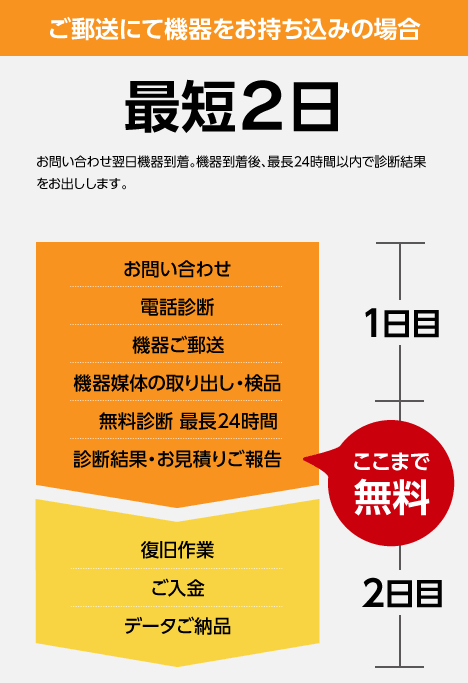
対応メーカー例
- Dell
- Lenovo
- HP
- NEC
- マウスコンピューター
- 富士通
- Dynabook
- ASUS
- パナソニック
- マイクロソフト
- Acer
- FRONTIER
- iiyama
- MSI
- 東芝
- VAIO
- GIGABYTE
- Razer
- TSUKUMO
- LGエレクトロニクス
- ドスパラ
- HUAWEI
- EPSON DIRECT
- ONE-NETBOOK Technology
- GPD
- KEIAN
- FFF SMART LIFE CONNECTED
- サードウェーブ
- ECS
- インテル
- アプライド
- Abee
※その他各種メーカーにも対応しております。 現状弊社で対応できないメーカーはございません。
お気軽にお問い合わせください。
画像・動画・Excelファイルなど、拡張子がつくものは全て対応しております。
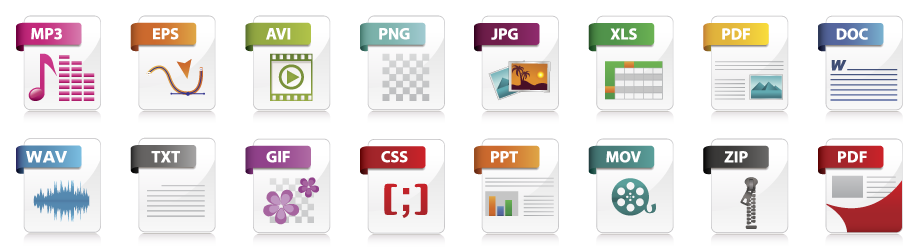
データ復旧の料金について
データ復旧費用は4つの要素で決まります
-
1
 総ディスク容量
総ディスク容量どれくらいの大きさか?
-
2
 故障箇所
故障箇所どこが壊れているか?
-
3
 難易度
難易度どれくらい壊れている?
-
4
 工程数
工程数復旧にかかる期間は?
-
1
 総ディスク容量
総ディスク容量どれくらいの大きさか?
-
2
 故障箇所
故障箇所どこが壊れているか?
-
3
 難易度
難易度どれくらい壊れている?
-
4
 工程数
工程数復旧にかかる期間は?
お電話いただければ、専門のアドバイザーがお客様の状況を伺い、概算のお見積もりと復旧期間をお電話にてお伝えいたします。その後、無料初期診断(お見積もり)のご案内を差し上げることもできますので、金額面についてもお電話にてご相談ください。
データ復旧料金の目安
| 500GB未満 | 5,000円〜 |
|---|---|
| 500GB以上 | 10,000円〜 |
| 1TB以上 | 20,000円〜 |
| 2TB以上 | 30,000円〜 |
※こちらに掲載されている金額は、あくまで総ディスク容量を元にした目安の金額です。 障害内容により、金額が異なりますので、まずはお電話にてご確認ください。
当社復旧費用のおすすめポイント
復旧料金は、診断結果に基づいたプラン(成功報酬制あり)をご提示いたします
当社では、機器の障害状況を診断させていただき、プランをご提示いたします。
成功報酬制プランにおける「復旧成功の定義データ」は、お客様の希望に合わせて設定が可能です。
ご相談・初期診断・見積まで無料で承りますので、お気軽に無料診断・見積サービスをご活用ください。
※症状により、復旧の可否にかかわらず作業費を頂戴する場合がございます。作業費が発生する可能性がある障害に関しては、事前にお客様に状況をお伝えした上で、作業費を発生させて復旧作業に着手するか、そのまま復旧作業に着手せず機器をご返却するかをご判断いただきます。
弊社の独断で復旧作業を遂行し、作業費を請求する事はございませんのでご安心ください。
ご不明な点に関してはお手数ですが、都度担当までお問合せください。
復旧できたデータは全て納品
成功定義データだけでなく、復旧できたデータは追加料金無しで全てご納品いたします。
お見積もり後に追加で作業料を請求することはありません
お見積もり後に追加で作業料金を請求することはありません。復旧の度合いにより、お見積もりから減額される事はあっても高くなる事はございませんのでご安心ください。
※納品用メディアのご購入やその他追加サービスへのご加入については別途料金が発生いたします。
お客様に合った支払い方法が選択可能
クレジットカード・銀行振込・現金支払いに加え、請求書支払い・保険支払い・公費でのお支払い・商社を介してのお支払い等、対応が可能です。ご成約時にお申し出下さい。
官公庁、国立大学法人、上場企業
多くのお客様にご利用いただきました

※ 掲載の許可を得た法人様の一部を紹介させていただいております。
よくある質問
いえ、かかりません。当社では初期診断を無料で実施しています。お客様の機器に初期診断を行って初めて正確なデータ復旧の費用がわかりますので、故障状況を確認しお見積りをご提示するまで費用は頂いておりません。
※ご郵送で機器をお預けいただいたお客様のうち、チェック後にデータ復旧を実施しない場合のみ機器の返送費用をご負担頂いておりますのでご了承ください。
営業時間は以下の通りになっております。
土日祝日問わず、年中無休でお電話でのご相談・復旧作業・ご納品・アフターサービスを行っています。
電話受付:0:00~24:00 (24時間対応)
来社受付:9:30~21:00
復旧できる可能性がございます。
弊社では他社で復旧不可となった機器から、データ復旧に成功した実績が多数ございます。 他社大手パソコンメーカーや同業他社とのパートナー提携により、パートナー側で直せない案件を数多くご依頼いただいており、様々な症例に対する経験を積んでおりますのでまずはご相談ください。
この記事を書いた人

デジタルデータリカバリー データ復旧エンジニア
累計相談件数41万件以上のデータ復旧サービス「デジタルデータリカバリー」において20年以上データ復旧を行う専門チーム。
HDD、SSD、NAS、USBメモリ、SDカード、スマートフォンなど、あらゆる機器からデータを取り出す国内トップクラスのエンジニアが在籍。その技術力は各方面で高く評価されており、在京キー局による取材実績も多数。2021年に東京都から復旧技術に関する経営革新優秀賞を受賞。